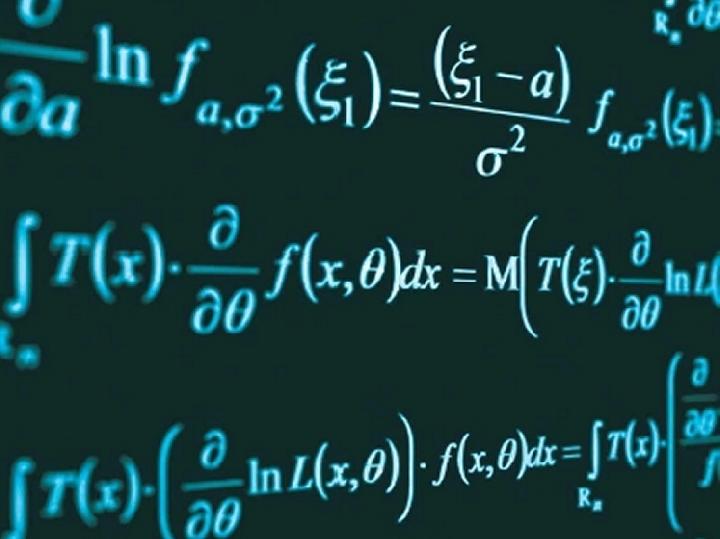Baca berita dengan sedikit iklan, klik disini

TEMPO.CO, Jakarta - Cara translate file PDF Bahasa Inggris ke Bahasa Indonesia kini bisa dilakukan dengan mudah. Cara ini sangat bermanfaat bagi Anda yang sulit memahami file berbahasa Inggris. Apalagi file format PDF berbahasa asing kerap ditemui dalam literatur contohnya jurnal.
Baca berita dengan sedikit iklan, klik disini

Sebenarnya translate file PDF Bahasa Inggris ke Indonesia bisa dilakukan kata per kata. Tapi tentunya hal tersebut akan memakan waktu yang lebih lama.
Baca berita dengan sedikit iklan, klik di sini
Baca berita dengan sedikit iklan, klik disini
Oleh karenanya, jika Anda tidak ingin repot dalam menerjemahkan file PDF, simak caranya sebagai berikut.
Cara Terjemahkan File PDF Bahasa Inggris ke Indonesia dengan Mudah
Ada banyak platform yang bisa digunakan untuk menerjemahkan file PDF dari bahasa Inggris atau bahasa lain ke bahasa Indonesia tanpa ribet. Lantas, bagaimana caranya? simak penjelasan di bawah ini.
1. Translate Lewat Google Translate
Salah satu cara paling mudah dan cepat untuk menerjemahkan file PDF adalah dengan menggunakan layanan Google Translate. Berikut adalah langkah-langkahnya:
- Buka browser web dan pergi ke Google Translate.
- Pilih bahasa sumber (Inggris) dan bahasa target (Indonesia).
- Klik ikon dokumen di sebelah kotak teks.
- Unggah file PDF yang ingin Anda terjemahkan.
- Google Translate akan secara otomatis menerjemahkan teks dalam file PDF tersebut.
2. Translate Lewat Online Doc Translator
Ada beberapa aplikasi penerjemah PDF yang dapat Anda gunakan untuk menerjemahkan file PDF secara mudah. Beberapa di antaranya bahkan tersedia secara gratis. Berikut langkah-langkahnya:
- Buka onlinedoctranslator.com melalui browser web.
- Klik opsi Penerjemah yang terletak di bagian atas halaman.
- Unggah file PDF yang ingin Anda terjemahkan atau seret file tersebut ke area yang disediakan.
- Pilih bahasa dokumen asli dan bahasa tujuan terjemahan, lalu klik tombol Terjemahkan.
- Tunggu sejenak hingga proses terjemahan selesai.
- Setelah itu, Anda dapat mengunduh berkas yang telah diterjemahkan.
3. Translate File PDF Lewat Microsoft Word
Anda juga memiliki opsi untuk menerjemahkan file PDF dari bahasa asing ke bahasa Indonesia menggunakan Microsoft Word. Berikut adalah caranya.
- Buka file PDF yang ingin diterjemahkan menggunakan Microsoft Word.
- Microsoft Word akan mengonversi file PDF menjadi dokumen Word yang dapat diedit.
- Klik tombol "Aktifkan Pengeditan" yang terletak di kanan atas layar.
- Pilih menu "Peninjauan" (Review) di bagian atas toolbar, lalu klik "Terjemahkan" > "Terjemahkan Dokumen".
- Di kolom yang muncul di sisi kanan layar, pilih bahasa asli dokumen dan bahasa tujuan terjemahan, kemudian klik "Terjemahkan".
- Dokumen PDF sekarang telah diterjemahkan dan dapat disimpan sesuai kebutuhan Anda.
4. Terjemahkan File Melalui Google Docs
Selain menggunakan Google Translate, Anda juga dapat menggunakan Google Docs. Fitur penerjemah yang tersedia di platform ini cukup akurat untuk menerjemahkan file PDF dari bahasa asing ke bahasa Indonesia. Berikut adalah langkah-langkahnya:
- Buka Google Drive.
- Klik kanan pada file PDF yang ingin Anda terjemahkan atau klik ikon titik tiga yang terletak di kanan atas berkas PDF tersebut, lalu pilih "Buka dengan" (Open with) > "Google Dokumen" (Google Docs).
- Pilih menu "Alat" (Tools) dan klik "Terjemahkan dokumen" (Translate documents).
- Pada pop-up yang muncul, pilih bahasa tujuan terjemahan, dan Anda juga dapat mengganti nama file jika diinginkan.
- Klik "Terjemahkan" (Translate).
- Sekarang file PDF telah diterjemahkan dan dapat diunduh sesuai kebutuhan Anda.
RIZKI DEWI AYU
Pilihan Editor: Cara Mematikan Auto Translate di Google Chrome dengan Mudah